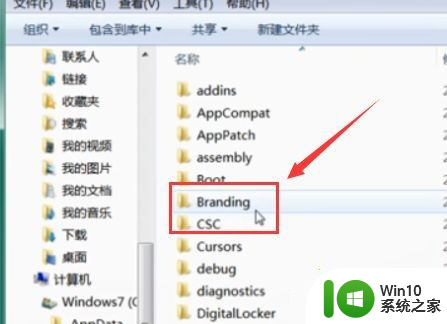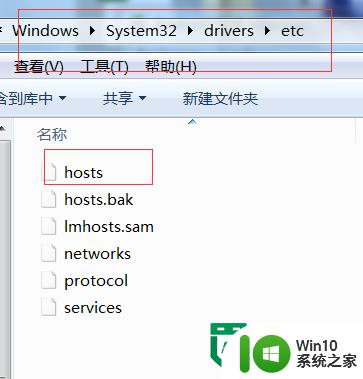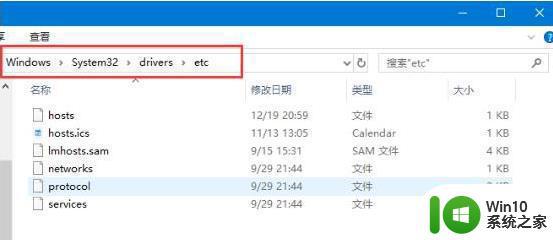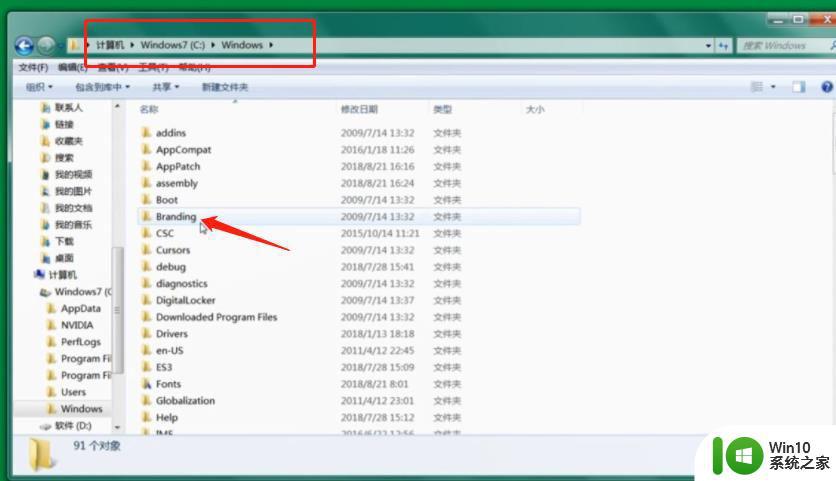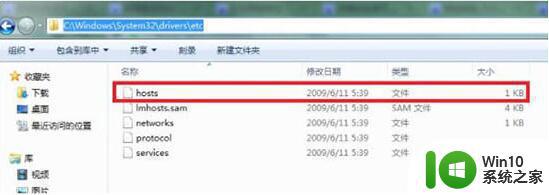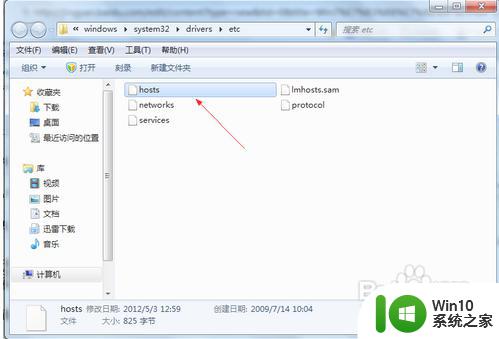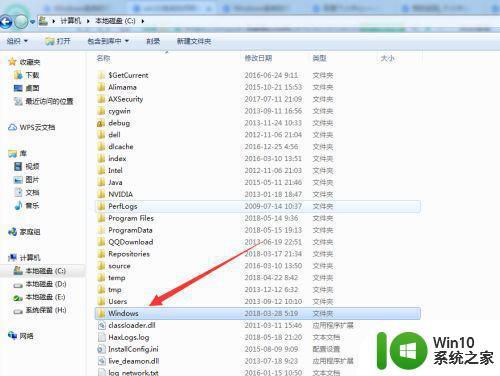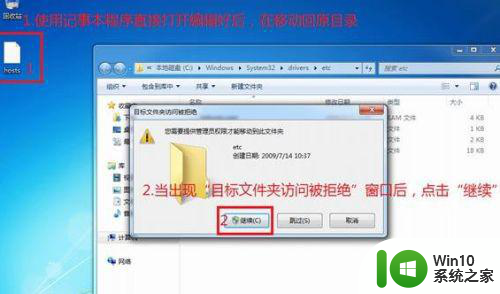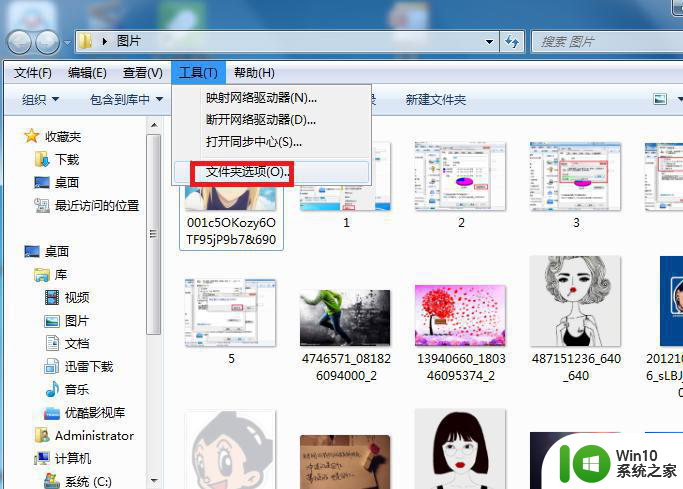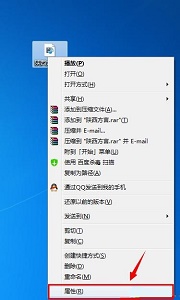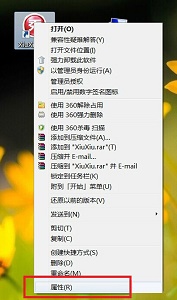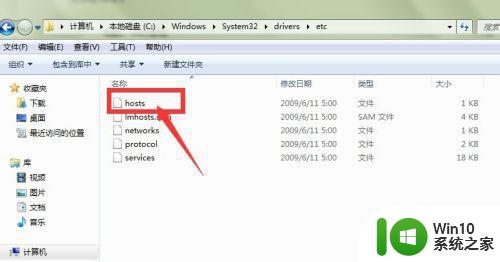hosts文件位置win7 win7 hosts文件修改步骤详解
在使用电脑上网时,我们经常会遇到一些广告弹窗或是无法访问某些网站的情况,这是因为我们的电脑hosts文件被篡改或是被恶意软件修改了,而在Windows 7系统中,我们可以通过修改hosts文件来解决这些问题。hosts文件位于系统文件夹中,通过一系列简单的步骤,我们可以轻松找到并修改它。下面将详细介绍如何在Windows 7系统中定位和修改hosts文件。
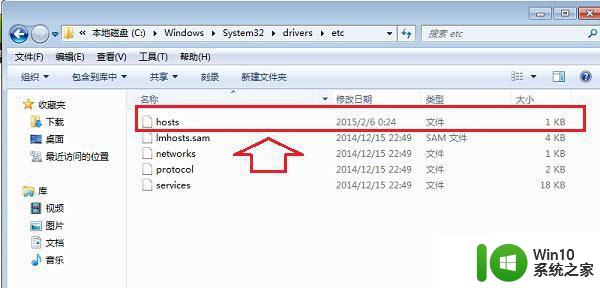
一、win7 hosts文件位置
本文以Win7系统为例,XP、Win8和Win10系统,操作步骤也是一样的。
Hosts文件路径:C:WINDOWSsystem32driversetc
上面的C是指系统盘,一般电脑系统都是安装在C盘。如果您电脑系统不是安装在C盘,请以实际系统盘符为准。
二、hosts文件修改
1.右键点击hosts文件,选择复制,然后粘贴到桌面上。
2.右键点击桌面上的hostsw文件,选择“用记事本打开该文件”,修改之后点击【文件】>【保存】即可完成修改。
3.将修改好的hosts文件,重新复制到 C:WindowsSystem32driversetc ,覆盖原来的hosts文件。
三、hosts屏蔽网站
有时候,我们为防止小孩上一些不健康的网站,可以将这些网址添加到hosts文件中,添加之后,指定网站将无法正常访问。
修改hosts文件,屏蔽网站非常简单,只要按照这种格式操作即可:
如果需要添加多个,请在一行中,对应一个。
添加完成,并保存后。再去在电脑中打开手机版试试,网站就无法正常打开了,
四、mac hosts文件位置
由于Mac系统并没有什么C、D、E盘之分,也没有系通盘之说,因此打开方法与Windows系统有很大的不同。
不过通过搜索或者自己研究或者查阅资料,我们可以知道。Mac hosts文件的位置在:/etc/hosts 目录下,
Windows和 苹果 Mac系统都拥有Hosts文件,作用相类似,但Hosts文件路径不同。还不知道hosts文件位置的朋友不妨参考上文提及的内容进行操作。
以上就是Win7下的hosts文件位置的全部内容,如果遇到这种情况,你可以按照以上步骤解决问题,非常简单快速。